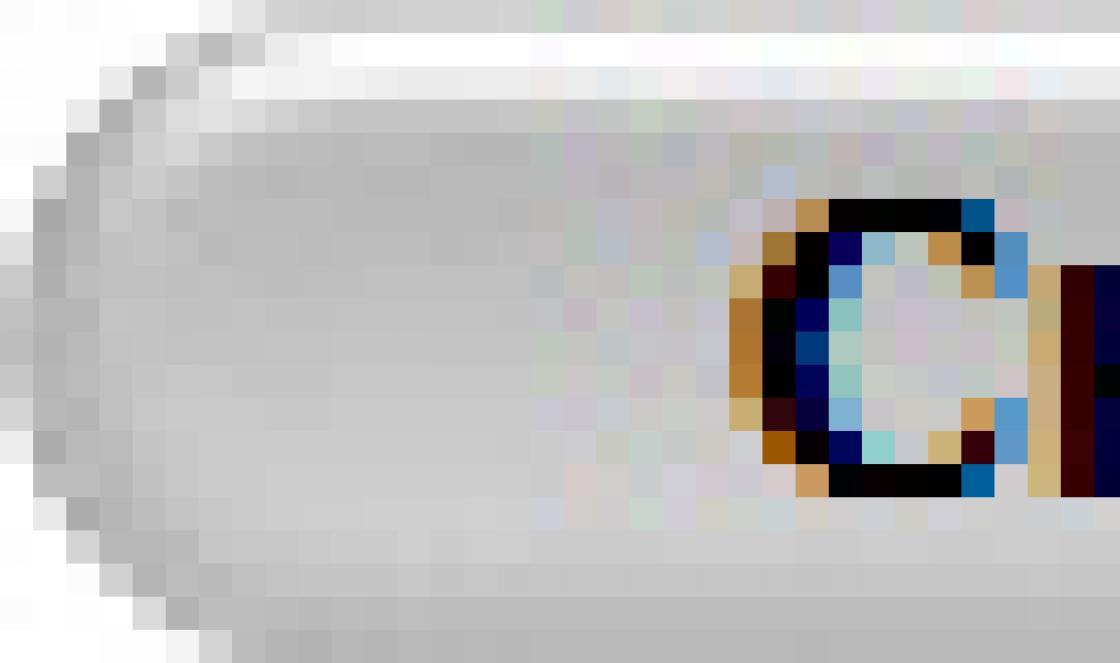здравейте всички
Неотдавна, за да бъдем допуснати до изпити, се сблъскахме с проблем - всички, които са пропуснали часове, трябваше да представят есета, написани на ръка. За 1-2 преминавания 1 есе, 2-5 преминавания 2 есета и т.н. Всяко резюме е минимум 10 листа. Намирането на резюме по темата в Интернет не е трудно, но как можете да прехвърлите всичко на хартия с най-малко усилия?В интернет бяха намерени много руски ръкописни шрифтове (линк). Но след изтеглянето на няколко копия от тези шрифтове стана ясно, че никой няма да повярва в автентичността на написаното и учителят не може да премине прост тест, когато поиска да напише нещо със същия почерк.Затова беше решено направете свой собствен ръкописен шрифт. Но как да направите шрифт от вашия почерктака че никой да не го различи и спокойно да демонстрирате, че сте писали?
Решението е намерено - прекрасната програма High-Logic FontCreator Professional 9
Ръкописен шрифт
Инсталираме Font Creator, мисля, че не би трябвало да има проблеми с това.
- На чист бял лист пишем всички цифри, букви от руската и английската азбука, както и специални. символи.
- Сканираме (за предпочитане) или снимаме получената азбука.
- В Paint, Photoshop или всеки друг графичен редактор, отворете нашата сканирана (снимана) азбука.
- Стартирайте инсталирания Font Creator:
- Щракнете върху файл (Файл) - нов (Нов) или Ctrl + N

- Ние даваме име на нашия шрифт от ръкописен текст (моите шрифтове. ru ), поставете отметка Редовно и Не включвайте контури (за празен контур на силуети).

- Появява се прозорец със силуети на знаци, английски букви и някаква друга азбука. Сега нека добавим буквите от руската азбука:

1. Щракнете върху Вмъкване в горния ред и изберете Символи.

2. Пред вас се появява таблица с буквите и символите на вашия шрифт от вашия почерк; превъртете до дъното на таблицата до буквите от руската азбука.

3. Изберете буквата „A“ и щракнете върху Добавяне, след това изберете „I“ и също щракнете върху Добавяне.


4. По същия начин добавете буквите „Ё“, „е“ и букви от други азбуки, които ви трябват.
5. В полето „Добавяне на тези символи…“ сменете запетаята на тирето между $0410-$044F.6. В резултат на това в полето Добавете тези символи... трябва да бъде написано така: $0410-$044F,$0401,$0451

7. Щракнете върху Ok.
Руските символи и всички букви и знаци, които сте добавили, се появяват във вашия шаблон.

Изтриваме всички символи, от които не се нуждаем (с изключение на първите четири, те са системни).

Ако все още не сте го отворили, значи е време да го направите.
В графичния редактор изберете първата буква и копирайте ( Ctrl +C) във Font Creator изберете тази буква и щракнете върху вмъкване ( Ctrl + V)



Най-долният ред 1 (Win Descent) е максималното ограничение за букви с опашка (ts, y, shch, z, r, d) всичко под този ред няма да бъде отпечатано.
Ред 2 (базова линия) е опорната линия на всяка буква. Всички букви трябва да са разположени на този ред.
Ред 3 (x-Height) - максимална височина на малките букви.
Ред 4 (CapHeight) - максималната височина на големи букви, цифри, както и буквите "c", "d", "b".
Ред 5 (WinAscent ) - горната граница на знаците, всичко над този ред няма да бъде отпечатано.
Лявата (6) и дясната (7) вертикални линии определят как буквите от вашия шрифт ще се допират една до друга. Ако искате буквите да се допират една до друга, както в ръкописа, преместете буквата близо до лявата (6) и преместете дясната (7) върху буквата, така че да ближе малко отвъд линията.
Приспособяваме всички букви към редовете, в противен случай знаците на шрифта ще бъдат разположени хаотично и съответно няма да е красиво.Пример за подреждане на различни букви:
Е, това е всичко. Инсталирайте своя шрифт, стартирайте текстов редактор, намерете своя шрифт и се наслаждавайте на използването му. Как да инсталирате шрифт.
Ако ви мързи да направите всичко описано по-горе и искате да получите професионално изработен шрифт от вашия почерк, ние очакваме вашите поръчки на нашия уебсайт
В тази тема ще ви разкажа подробно (стъпка по стъпка) как да направите свой собствен шрифт.
За да създадете свой собствен шрифт, ще ви трябва FontCreator 5.6 (може да има друга версия).
Font Creator може да бъде изтеглен от уебсайта - http://HotSoft.Net.Ru (инсталатор заедно със серийния номер в rar файл). Паролата за преглед на файлове е името на сайта - HotSoft.Net.Ru.
След като инсталирате програмата, въведете серийния номер - програмата работи!
Следваща стъпка:
- Щракнете върху създаване на нов шрифт (Нов)
- Дайте име на вашия шрифт (например Moy_shrift), поставете отметка в квадратчето за Unicode, Regular и Don’t include outlines (за празен силуетен формуляр).
- Пред вас се появява панел със силуети на препинателни знаци и английски букви. Трябва да вмъкнете кирилица в него. Процедираме по следния начин:
1. Щракнете върху Вмъкване в горния ред и изберете Символи.
2. Пред вас се появява таблица със знаци на първия шрифт във вашата база данни; за удобство в реда Fonts изберете шрифта Arial.
3. След това превъртете страниците на таблицата с помощта на бутона Блокиране→.
4. Намираме руски букви, радвайте се!!!
5. Погледнете индекса на първата буква A (имам $0410) в полето Selected Character
6. Погледнете индекса на буквата I (имам $044F)
7. В полето Добавете тези знаци... въведете тези числа (пример $0410-$044F).
8. Щракнете върху Ok.
9. Вашият шаблон е обновен със съответните силуети на кирилица.
10. Можете също така отделно да вмъкнете знаците, които ви интересуват (Ё, ё и др.)
Сега имате избор да създадете свой собствен шрифт.
В момента знам двете най-известни опции за създаване на шрифтове:
Първият е ръкописен;
Вторият е обработен английски.
Ръкописно.
Ръчната изработка се извършва по два начина:
Първият се рисува във Photoshop (например) на ръка и ВСЯКА БУКВА се записва като отделен графичен файл.
Вторият метод е да напишете всички букви на ръка на хартия с вашия почерк и да ги сканирате в компютър, след което да ги отворите във Photoshop (например), да ги отделите една от друга и да ги запишете като отделен файл. Пример на фигурата.
Фигура 1 - буква B
След като сте запазили всяка буква, както и всички препинателни знаци, всички английски букви и още нещо, щракнете с десния бутон на мишката върху силуета на буквата, която искате да създадете.
След това изберете Импортиране на изображение.
В секцията Импортиране на изображение щракнете върху бутона Зареждане.
В следващия прозорец отваряте папката, в която сте записали написаните букви (препоръчително е да наименувате картинките с букви със съответните имена, картинката с буквата B да я наричате „B“ и т.н.)
Изображение на тази буква ще се появи от дясната страна на прозореца. Щракнете върху Отвори.
Ако не виждате писмото си в панела за импортиране на изображения, не се тревожете, то е там. Просто преместете плъзгачите на левия прозорец напред-назад и той ще се появи.
Сега трябва да се генерира.
В полето Threshold настройвате тъмнината на вашата буква (градиент от бяло към черно).
Можете също така да определите останалите полета произволно. Всичко зависи от дълбочината на вашето творчество.
След като се натъкнахме на сладостта, щракнете върху бутона Генериране.
Така писмото ви се появи там, където трябваше! Радвай се!!!
Когато се забавлявате достатъчно, нека преминем към най-важния момент. Моментът, който влияе върху това как вашето писмо ще влезе в контакт с другите (заобикалящата го среда).
Кликнете два пъти върху квадратчето с вашата буква (квадратчето, в което е бил силуетът на тази буква).
Пред вас се отваря облицован прозорец. Не се плашете от големия брой червени пунктирани ивици, всички ще ви бъдат полезни.
За удобство разгънете прозореца на цял екран.
Да започнем с две основни линии – лява и дясна. (най-вероятно, когато отворите прозореца, те ще застанат заедно вляво от вашето писмо). Кликнете върху малкия черен триъгълник в горния десен ъгъл на линиите и преместете дясната линия надясно, а лявата оставете на място.
Тези два реда показват максималното приближение на страничните букви до тази, която правите в момента.
Съвет: не поставяйте правилния ред много близо, спазвайте разстояние, в противен случай буквите ви ще се покатерят една върху друга.
Най-долният ред е максималната граница за букви с опашка (ц, у, щ, з, р, г) и максималната дължина на опашката.
Вторият ред отдолу е опорната линия на всяка буква. Ако вашите букви стоят различно на този ред, тогава всичко ще танцува в Word.
Третият ред отдолу е височината на малките букви.
Четвъртата е височината на големи букви, цифри, както и на буквата "c", а за някои може да бъде "d" и "b".
И петата линия отдолу е линията на ръба на горната линия. (според мен :))
И така, стъпка по стъпка, вие създавате свой собствен шрифт.
Лесно, но дълго и монотонно.
О, между другото, не забравяйте да запазите този шрифт и да го пуснете в папката с шрифтове през лентата с инструменти, след което за по-сигурно рестартирайте компютъра си, отворете Word и въведете собствените си букви.
Не се страхувайте, ако буквите ви не са толкова красиви и равномерно позиционирани от първия път, можете да отворите шрифта си във Font Creator по всяко време и да промените всичко.
Обработен английски
Най-лесно е... така мисля.
Например, изтеглили сте англоезичен шрифт, наречен например „Cezanne“, но сте разстроени от факта, че този шрифт е на английски, и наистина искате да пишете с тези с красиви буквина руски език.
Процедираме по следния начин:
- Създайте нов шаблон със силуети на английски и руски букви (както е описано по-горе).
- Отворете шрифта Cezanne във Font Creator и внимателно плъзнете буквите и цифрите на местата на бледите силуети, без да ги объркате.
- Сменени ли са английските букви?
- Сменени ли са номерата?
- Чудесно, сега ще направим руски букви.
- Вместо руски силуети, поставете съответните английски букви: A, B, C, E, T, Y, U, O, P, H, K, X, M
- Вместо буквата I можете да вмъкнете английското R и да го покажете в прозореца на редактора (в кутия).
- Вместо буквата G - английски L
– И така, доколкото ви позволява въображението.
Съвет: В много случаи английската буква I помага много. Завъртете я, завъртете я, изрежете я или дори нарисувайте цялата азбука с нея.
- И така още няма да се успокоиш.
Мисля, че това е всичко.
Ако имате въпроси, пишете тук (в списанието). Ще помагам с каквото мога.
Най-добри пожелания, SOK.
Всичко за изкуството!!!
Струва ми се, че много от тези, които са страстни да рисуват букви и да създават букви, в даден момент имат мисълта: не трябва ли да превърнем цялата тази красота в шрифт? За да можете не само да се любувате на определена композиция, но и да отпечатате тези красиви букви на истинска клавиатура и да създадете още повече красота... Е, поне при мен беше така :) Когато разбрах, че можете да създадете шрифт себе си, буквално ми се случи революция на съзнанието (вероятно точно това се нарича „аха-момент“ на английски).
И започнах да се опитвам да разбера как да направя това. Имаше малко информация, а това, което имаше, беше неразбираемо и сложно. Изгубих се в тази гъста гора от термини и почти изоставих идеята да се науча как да създавам шрифтове. Но по някакво чудо не се отказах, продължих да опитвам и направих първия си шрифт Bronks - далеч от идеалния, но много ценен от гледна точка на опит. Между другото, вече писах за това как е създаден Бронкс. И днес искам да ви разкажа по-подробно за процеса на създаване на шрифт като цяло, за да ви бъде по-лесно да разберете дали това е „вашето“ занимание и дали ще ви е интересно да го опитате.
ШРИФТ ЗАПОЧВА С BRIEF
РИСУВАНЕТО НА ГЛИФОВЕ Е РАБОТАТА НА ДЕНЯ :)
След като събрах смелост, тоест вдъхновение, обикновено изчаквам да имам поне половин свободен ден (в идеалния случай цял ден) и сядам да рисувам глифове. Глифовете са знаците в даден шрифт, както букви, така и цифри, и всички тези символи като плюс, запетая, въпросителен знак и т.н.
Колко широко ще нарисувам шрифт – тоест колко глифове създавам – зависи пряко от целевата аудитория. Ясно е, че колкото повече глифове, толкова по-ценен е шрифтът, но в същото време има глифове, за които си струва да отделите време, и има такива, които не са толкова много (например, ако създавате стандартен ръчен шрифт за малкия бизнес широката езикова поддръжка ще бъде много по-подходяща от всички, всички, всички математически знаци, много от които, честно казано, видях за първи път в програмата Glyphs :)). Ще говоря подробно за това кои глифове трябва да бъдат нарисувани задължително и кои допълнително и в какви количества, в семинара за създаване на шрифт, върху който работя усилено (за това в края на бележката :)).
Мога да кажа накратко, че бих посъветвал да направите първия шрифт прост и кратък, в противен случай, ако веднага се опитате да направите както първоначалната, така и крайната версия на буквите и да добавите кирилицата към латинската азбука, тогава просто няма да завършите шрифта (и ако го завършите, едва ли ще се изплати, защото при писане на шрифт не можете да правите без грешки, способността да виждате малки петна и детайли, които влияят на качеството на шрифта, се появява само с практика). Ето защо в началото е най-добре да се справите със стандарта задайте A-Z, a-z, 0-9, основни препинателни знаци.
Защо отделям половин ден за рисуване на шрифт? Защото, когато „хванете вълната“, тоест чувствате определен стил, атмосферата на шрифта, по-добре е да нарисувате всичко наведнъж, докато ръката се развива. Това вероятно се отнася повече за ръкописни шрифтове (все още не съм пробвал други). Ако го оставите настрана и се опитате да нарисувате останалите букви по-късно, те гарантирано ще бъдат различни и ще отнеме време, за да „настроите отново ръката си“ и да започнете да попадате в общия стил.
Рисуването на шрифт е най-творческият процес от всички. Ако наивно вярвате, че създаването на шрифтове е свързано с креативност и тържество на вдъхновението, бързам да ви разочаровам: креативността и рисуването на букви отнемат най-много 20% (обикновено по-малко) от времето, необходимо за създаване на шрифт. Останалото е технология: сканиране, обработка, азбучно подравняване, настройка, експортиране в програма, интервали и кернинг, настройки на кода, тестване и всички тези неща. Ето защо, ако искате да рисувате само букви и ви е скучно дори да мислите за техническата част, тогава е по-добре да създадете букви.
ДИГИТАЛНА ЧАСТ ОТ ПРОЦЕСА
След като шрифтът е начертан, е време да го дигитализирате. Моята верига за обработка изглежда така: скенер - фотошоп - илюстратор. В скенера задавам максималните настройки, във Photoshop увеличавам контраста и малко почиствам контурите, в Illustrator правя следа, намирам азбуката (т.е. подреждам буквите в последователност, опитвам се да „сглобя“ няколко думи, за да проверя как изглежда всичко) и чист-чист- чистя буквите.
За етапа на почистване - преди си мислех, че "защо да го чистя, това е ръкописен шрифт." Но по-късно тази подробност беше разкрита: колкото повече точки във вектора, толкова по-голяма е вероятността шрифтът да бъде бъги по всякакъв възможен начин - от отказа на Glyphs (или друга програма, в която шрифтът ще бъде сглобен) да експортира файла , до невъзможността на крайните потребители да го използват без грешки. Следователно минимум точки е ключът към комфорта и да, все още трябва да ги почиствате, дори шрифтове с текстура.
Чистя букви в Illustrator по няколко начина: първо, с магическа гумичка от Astute Graphics (част платен плъгин, за което говоря), за съжаление не знам за безплатна алтернатива с поне приблизително качество, второ, със стандартен молив на илюстратора - подчертавам контура и го правя по-точен.
След това подготвям шрифта за експортиране - това е отделно голяма история, за което най-вероятно ще има няколко видеоклипа, - и прехвърлям буквите в Glyphs.
ДОБРАТА ПРОГРАМА ЗА ШРИФТОВЕ Е ВАЖНА
Сглобяването на шрифт, тоест превръщането на векторни букви във функциониращи такива, каквито могат да се въвеждат на клавиатура, на теория може да се направи в различни програми. Ако потърсите Google, ще намерите впечатляващи списъци с опции за всеки вкус и бюджет. Не изброявам имена тук, защото не съм готов да препоръчам нещо, което не знам/никога не съм опитвал. Работя в програмата Glyphs и знам само, че всички сериозни шрифтови дизайнери (тези, които продават шрифтове) ги правят или в Glyphs, или във Fontlab. Това най-вероятно се дължи на факта, че по-евтините/безплатни програми не предоставят всички опции, от които се нуждаете, за да създадете интересни истории за шрифтове.
По едно време избрах Glyphs, защото исках, от една страна, веднага да свикна с „правилната“ програма за шрифтове (тоест такава, която може да се използва за създаване на наистина обмислени, сложни, богати на елементи шрифтове, а не залепване около месец в някой безплатен), само за да разбера по-късно, че не можете да създавате условни лигатури там), от друга страна, не бях готов да платя няколко пъти повече за Fontlab. Явно изборът е бил правилен - познавам хора, които преминаха от Fontlab към Glyphs и казват, че последният има по-ясен интерфейс :)
Добрата програма за шрифтове е важна, защото тук се случва магическата трансформация само на букви във функциониращ шрифт. Ако програмата не ви позволява да създавате езикова поддръжка, вие няма да можете да я създадете. Ако не можете да добавите алтернативен набор от главни букви, тогава няма да можете да ги добавите, дори ако вече сте ги нарисували.
След като експортирах към Glyphs, настроих много различни неща: групи букви, разстояние (отрицателно пространство отляво и отдясно на буквите, грубо казано), кернинг (разстояния между конкретни двойки букви), добавяне на езикова поддръжка, лигатури (специални варианти на комбинации от букви), начални и крайни опции (с дълги конски опашки, щрихи, щрихи и всичко това) и алтернативни комплекти, ако са предложени. По пътя кодът е конфигуриран така, че всичко да работи за крайния потребител, както възнамерявах, и без проблеми. Този етап, който описах в няколко изречения, всъщност отнема около 70% от времето при създаване на шрифт :) И го описвам накратко не защото съм алчен, а защото само за кернинга може да се пише бележка в три пъти по-дълга от тази и пак няма да е достатъчна. В курса за шрифтове ще се спра на всички тези точки много подробно (в момента се опитвам да намеря границата между „недостатъчно подробни“ и „твърде много информация за смилане“).
За шрифтовия дизайн е писано много, особено за историята на неговото създаване. Чели сме за много техники за създаване на шрифтове. Но откъде точно да започнем? Ако сте дизайнер или илюстратор и тази дисциплина е нова за вас, тогава откъде трябва да започнете?
Намерихме полезна информация, която събрахме от много източници и решихме да я обединим.
1. Започнете с кратко
Създаването на шрифт е дълга и старателна работа, така че е много важно да имате ясно разбиране какво трябва да бъде този шрифт.
Разработването на бриф със сигурност ще изисква проучване и обмисляне. Как ще се използва вашият шрифт: дали ще е необходим за конкретен проект или за лична употреба? Има ли проблем, който вашият шрифт би решил? Вашият шрифт ще се впише ли в набор от подобни дизайни? Какво го прави уникален?
Вариантите са много. Шрифтовете могат да бъдат създадени, например, специално за академични текстове или за плакати. Само когато знаете как може да се използва вашият шрифт, ще сте готови да започнете да проектирате.
2. Фундаментален избор
Има редица решения, които трябва да имате предвид. Sans serif ли ще бъде или sans serif? Ще бъде ли базиран на ръкописен текст или по-геометричен? Ще бъде ли шрифтът предназначен за текст и подходящ за дълги документи? Или може би ще показва текст в творчески стил и ще изглежда по-добре в по-голям размер?
улика:Предполага се, че дизайнът на sans serif шрифтове е по-труден за начинаещи, тъй като възможностите на такива шрифтове са по-специфични.
3. Клопки в ранните етапи
Има няколко клопки:
- Може да решите да започнете с компютъризиране на почерка, което може да бъде полезно практическо упражнение. Но тъй като почеркът е толкова индивидуален, вашият шрифт може да няма голям успех поради неговата специфика.
- Не трябва да използвате съществуващи шрифтове като основа. Чрез лека преработка на шрифт, който вече е познат на всички, няма да създадете по-добър шрифт и няма да развиете уменията си.
4. Използвайте ръцете си
Има много материали за това как да рисувате шрифтове с компютърни програми, но силно препоръчваме първо да го нарисувате на ръка. Опитът да направите това на компютър ще направи работата ви много по-трудна.
Опитайте се да създадете красиви форми на първите няколко букви на хартия и едва след това започнете работа с компютър. След това следващите букви могат да бъдат проектирани въз основа на съществуващи форми, според ключови характеристики.
улика:На ръка обикновено можете да рисувате по-гладки и по-прецизни криви. За да го направите по-удобно, не се страхувайте да завъртите листа хартия така, както ви е необходимо.
5. С какви герои да започнете

Първото създаване на конкретни знаци може да ви помогне да зададете стила на вашия шрифт. Е, тогава тези символи ще се използват като ръководства. Обикновено „контролните знаци“, както се наричат, на латиница са n и o, а главните букви са H и O. Думата adhension често се използва за тестване на основните пропорции на шрифта (но някои пишат тази дума като adhencion, защото буквата s може да бъде много коварна).
6. Прехвърлете шрифта на вашия компютър
Има много начини за прехвърляне на чертеж на компютър. Някои препоръчват програми за проследяване, но мнозина предпочитат да вършат тази работа ръчно, за да имат пълен контрол върху точките и формите.
Много програми се нуждаят от ясен и жив дизайн, така че щом харесате шрифта си, очертайте го с фина писалка и попълнете фигурите с маркер.
улика:Ако сте обработили начертания шрифт, както е описано по-горе, тогава можете просто да направите снимка на чертежа и да работите с него.
7. Избор на програма

Много дизайнери обичат да използват Adobe Illustrator. Страхотен е за рисуване на индивидуални фигури и експериментиране. Но по-късно става очевидно, че не е подходящ за създаване на шрифтове. Вие ще искате да работите с програма, която ви позволява да работите с разстояние между буквите и създаване на думи.
Отлична програма е FontLab Studio, но нов софтуер като Glyphs и Robofont набира все по-голяма популярност. Тези програми не са евтини, но Glyghs има "мини" версия в Mac App Store с някои липсващи функции, което не е страхотно, защото тези функции са важни за начинаещите.
8. Използване на програми
Не забравяйте да позиционирате крайните точки на формите на буквите (отгоре, отдолу, отдясно, отляво), за да контролирате по-добре процеса.
9. Думи
Когато приключите с цялата работа по изглаждането на фигурите, вижте как изглежда в пълен текст. Поставете си за цел да анализирате как изглежда шрифтът в ред, параграф и т.н. И не чакайте, докато завършите цялата азбука.
Една от най-популярните програми за дизайн на шрифтове. Предлага се на Windows и Mac.
Програмата е достъпна за Windows, има интуитивен интерфейс и е идеална за начинаещи.
Друг мощен редактор на шрифтове от FontLab, който ви позволява да създавате нови шрифтове или да променяте съществуващи. Предлага се на Windows и Mac.
Тази програма работи на Windows, Mac, Unix/Linux и е преведена на много езици. Освен това ви позволява да създавате нови шрифтове и да редактирате съществуващи.
Редактор на шрифтове OpenType, достъпен за Windows и Mac OS X. Доста прост и съдържа достатъчен брой функции.
Друг безплатен инструмент, с който можете да създавате точкови шрифтове.
Безплатен пробен ($9 за изтегляне на шрифт) онлайн инструмент, който ви позволява да създавате шрифтове от ръкописен текст.
Друг онлайн инструмент (също почти $10 за изтегляне), който ви позволява да създавате шрифт от ръкописен текст.
Безплатен и доста мощен редактор на шрифтове. Чудесно за начинаещи и тези, които не искат да харчат пари за закупуване на софтуер.
Това приложение е достъпно за iPad и Windows 8. То ви позволява да създавате шрифт от скица и да редактирате съществуващи шрифтове.
Безплатен инструмент за ограничено време. С него можете да създавате шрифтове и да ги изтегляте.
Безплатен онлайн инструмент, който ви позволява да създавате TTF и OTF шрифтове от ръкописен текст.
Има безплатна и премиум версия. Програмата работи на Windows, Linux, Mac OS X и BSD.
В интернет има стотици различни шрифтове, включително екзотични и ръкописни, но дори и такова изобилие от тях ще бъде напълно безполезно, ако имате нужда от шрифт, който имитира собствения ви почерк. Причините, поради които такава симулация може да е необходима, могат да варират, но не е толкова въпрос на причини, а по-скоро как да се приложи.
Оказва се, че е много просто. За да направите това, имате нужда от програма High-Logic FontCreatorи малко постоянство и търпение.
Преди да премина към описанието на процеса, нека кажа няколко думи за самия процес. . Тази програма е предназначена за създаване и редактиране на шрифтове. С него можете да актуализирате съществуващи и да добавяте нови символи, да коригирате тяхното маркиране, да преглеждате и инсталирате шрифтове, да коригирате неправилно показани шрифтове и да конвертирате изображения в текст.
Малко полезна информация
И така, инсталирайте и стартирайте програмата. След това в главното меню изберете Файл -> Отворете -> Файл с шрифтовеи отворен всякакъв шрифт на кирилица, копирани предварително в удобна за вас папка. FontCreator ще анализира и ще изведе съдържанието си към вътрешен прозорец, всяка клетка от която ще съдържа определен знак.

Ако щракнете двукратно върху такава клетка, програмата ще отвори символа в малък прозорец с мрежово оформление с водачи.

Като хванете маркерите с мишката, можете да промените размера на шрифта, неговата височина и ширина, ъгъла на наклон, както и формата на самите контури.

Колкото до водачите. Във FontCreator има седем от тях: WinDescent, BaseLine, x-Height, CapHeight, WinAscent и още две вертикални без име.
BaseLine- референтна референтна линия, на която "разходи"шрифт.
Височина на капачката- определя височината на главните букви.
X-Височина- определя височината на малките букви. Изключение правят малките букви на ръкописните шрифтове, които са в горната част "опашка". Височината на такива символи се определя от линията Височина на капачката.
линии WinDescentИ WinAscentслужат за ограничаване на знаци, които имат допълнителни елементи, например тире в краткото „I“ или опашка в „Ш“ или „р“.
Неназованите вертикални линии определят ширината на знака. За всеки символ е различно.
Може дори да не подозираме, но всички тези редове се вземат предвид от текстовите редактори, благодарение на което буквите в текста не се застъпват една върху друга, не са разположени една над друга, а стоят прави, като тренирани войници на парад.
Създайте свой собствен ръкописен шрифт
Вземете обикновен лист бяла хартия А4 и напишете върху него подред всички букви (малки и главни), както и всички символи, които възнамерявате да използвате при печат. Най-добре е да пишете с черен гел химикал, за да са ясни знаците на листа и да се открояват добре. След това сканирайте листа във формат на изображение JPEGили PNG. Ако имате устройство, което поддържа писане на ръка със стилус, използвайте го.

Изберете символа в изображението и копирайте областта в клипборда. След това отидете на FontCreator, намерете същия символ в таблицата с клетки, щракнете двукратно върху него, за да го отворите в редактора, изберете го и натиснете бутона Изтриване и на негово място поставете избраната от нас област на изображението (в менюто Редактиране -> Поставяне) .

Програмата разпознава картината и я преобразува в редактируем контур. Сега всичко, което остава, е да мащабирате контура, така че горната му част да съвпадне с линията x-Височина, ако е малка буква и със Височина на капачката, ако е главна буква. Прилепване към линията BaseLineсе извършва автоматично. "опашки"писма "р", "y", "V", "б"вратовръзка към WinDescentили WinAscentсъответно.

За да избегнете припокривания и да се уверите, че ръкописният шрифт, който сте създали, изглежда естествено, плъзнете десния вертикален водач до крайната дясна точка на мащабирания символ.